Heim >Computer-Tutorials >Browser >So ändern Sie das Download-Verzeichnis im Edge-Browser_Tutorial zum Ändern des Download-Verzeichnisses im Edge-Browser
So ändern Sie das Download-Verzeichnis im Edge-Browser_Tutorial zum Ändern des Download-Verzeichnisses im Edge-Browser
- WBOYWBOYWBOYWBOYWBOYWBOYWBOYWBOYWBOYWBOYWBOYWBOYWBnach vorne
- 2024-04-02 20:20:10919Durchsuche
Der
php-Editor Strawberry bietet Ihnen ein Tutorial zur Verwendung des Edge-Browsers. Edge ist ein neuer von Microsoft eingeführter Browser, der leistungsstark, schnell und hochkompatibel ist und von den Benutzern geliebt wird. Viele Leute wissen jedoch nicht, wie sie das Download-Verzeichnis ändern sollen, was dazu führt, dass der Browser die Datei nach dem Herunterladen nicht rechtzeitig finden kann. In diesem Artikel erfahren Sie im Detail, wie Sie das Download-Verzeichnis im Edge-Browser ändern, um die Verwaltung heruntergeladener Dateien zu erleichtern. Lassen Sie uns gemeinsam lernen, wie Sie den Edge-Browser verwenden!
1. Klicken Sie zunächst auf die drei Punkte in der oberen rechten Ecke und dann auf die Einstellungsoption.
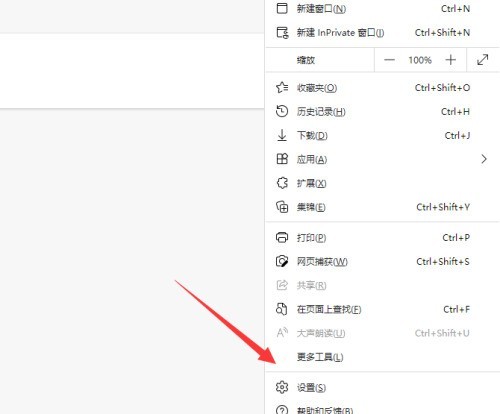
2. Klicken Sie dann links auf das Download-Menü.
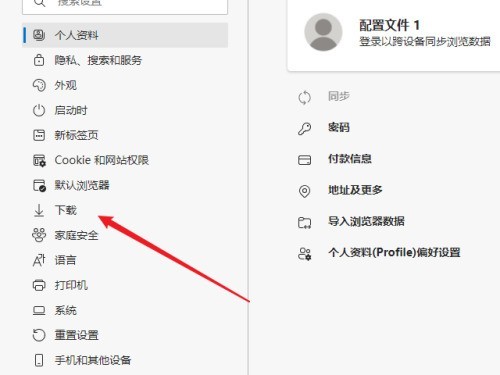
3. Suchen Sie schließlich die Standortoption auf der rechten Seite und klicken Sie auf die Schaltfläche „Ändern“ dahinter.
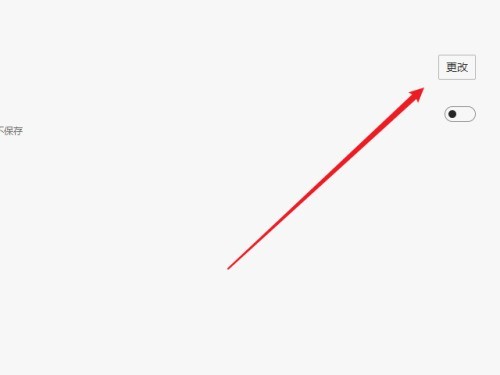
Das obige ist der detaillierte Inhalt vonSo ändern Sie das Download-Verzeichnis im Edge-Browser_Tutorial zum Ändern des Download-Verzeichnisses im Edge-Browser. Für weitere Informationen folgen Sie bitte anderen verwandten Artikeln auf der PHP chinesischen Website!
In Verbindung stehende Artikel
Mehr sehen- So lösen Sie das Problem der fehlerhaften Nutzung des Edge-Browsers im Win10-System
- Was tun, wenn der Edge-Browser auf einem Win10-Computer nicht geöffnet werden kann?
- So wechseln Sie den Kompatibilitätsmodus im Edge-Browser
- Der Edge-Browser kann das Bestätigungscode-Bild nicht laden. Wie kann das Problem gelöst werden?
- Lösung für Videoverzögerungen im Edge-Browser

